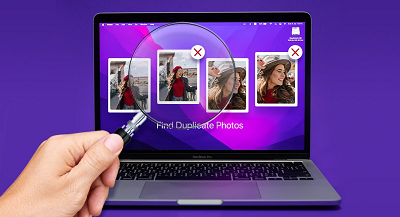Le lecteur Windows Media est un programme capable de lire, d'organiser et de traiter la collection de musique. Il est facile de stocker les fichiers multimédias, de lire et d'énumérer la musique dans le lecteur Windows Media. Cependant, lorsque vous ajoutez divers fichiers musicaux à partir de disques et de dossiers, des doublons sont créés et mettent effectivement des fichiers insignifiants au sein de votre bibliothèque musicale. Les chansons en double sur Windows Media Player peuvent être gênantes pour de nombreux utilisateurs car elles occupent un espace supplémentaire sur le disque. Dans cet article, nous allons voir comment supprimer les doublons dans Windows Media Player. Mais avant de chercher la solution, nous allons voir pourquoi cela se produit ou pourquoi Windows Media Player a doublé toutes mes chansons. Si c'est également votre cas, poursuivez donc la lecture du guide ci-dessous.
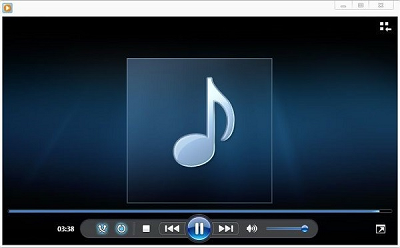
- Partie 1 : Pourquoi Windows Media Player a doublé toutes mes chansons ?
- Partie 2 : Comment supprimer les doublons dans Windows Media Player ?
- Partie 3 : Comment empêcher Windows Media Player de dupliquer toutes mes chansons dans la bibliothèque
- Questions fréquemment posées sur les chansons en double
Tutoriel vidéo: Comment Supprimer Les Fichiers en Double (Doublons) Sur Windows ?
Téléchargement sécurisé
Partie 1 : Pourquoi Windows Media Player a doublé toutes mes chansons ?
Windows Media Player est le seul nom qui résonne lorsque l'on parle de lire un fichier multimédia sur un PC. Le Windows Media Player permet d'écouter les hits les plus récents et, par conséquent, il est sujet à certaines erreurs techniques, parmi lesquelles la principale est la duplication des chansons. Elle se produit après que vous ayez ajouté différents fichiers provenant de différents dossiers et CD. Vous pouvez trouver deux ou plusieurs copies d'un même fichier musical après sa duplication.
La duplication de fichiers peut également se produire lorsque vous déplacez des fichiers multimédia avancés sur votre PC. Ce faisant, le nom et les données du fichier restent inchangés dans votre bibliothèque. Puis, à ce moment-là, lorsque vous sélectionnez un fichier à ouvrir à partir de son nouvel emplacement, le lecteur Windows Media duplique les chansons dans la bibliothèque.
Partie 2 : Comment supprimer les doublons dans Windows Media Player ?
Méthode 1 : Supprimer des chansons en double directement dans Windows Media Player 12/11
Étape 1 : Vous pouvez lancer le lecteur Windows Media Player en le sélectionnant dans le menu "Programmes" du menu "Démarrer". Vous pouvez également passer par l'itinéraire alternatif sur votre écran en double-cliquant dessus. Si ces deux méthodes sont introuvables sur votre PC, vous pouvez accéder à Windows Media Player via le dossier "Program Files" de votre lecteur.
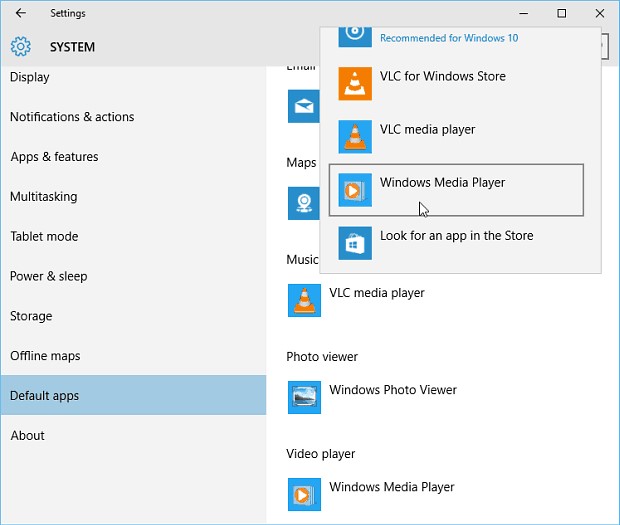
Étape 2 : Appuyez sur la touche F3 de votre clavier pour activer l'option "Ajouter à la bibliothèque via la recherche sur l'ordinateur". Ou bien, vous pouvez choisir cette option dans le menu Fichier. À ce moment-là, une autre fenêtre s'ouvrira dans Windows Media Player.
Étape 3 : Cliquez sur Parcourir et choisissez ensuite le dossier de destination dans lequel toutes les chansons de votre PC sont enregistrées. Si vous n'arrivez pas à retrouver vos chansons dans un seul dossier, essayez de répéter ces étapes dans différents dossiers. Vous trouverez l'emplacement de destination en répétant ce processus.
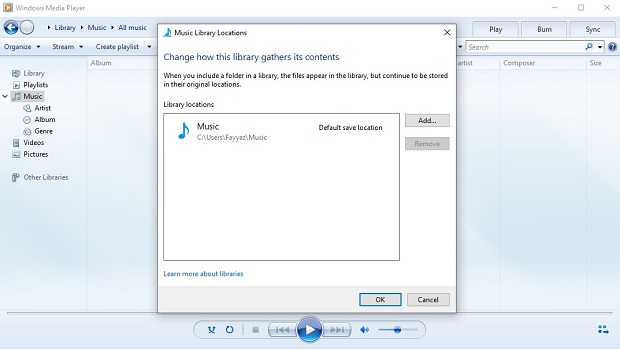
Étape 4 : La destination du dossier sera actuellement enregistrée dans la boîte de dialogue " Look In ". À ce stade, cliquez sur le bouton "Rechercher" pour continuer.
Étape 5 : Les dossiers prédéfinis seront minutieusement recherchés par Windows Media Player, et les doublons qui sont associés à des fichiers similaires dans votre bibliothèque seront supprimés.
Étape 6 : Lorsque les dossiers sont filtrés, les doublons en excès peuvent être trouvés dans la bibliothèque. Ces doublons sont associés à deux dossiers distincts, l'un peut être effacé, et l'autre restera sans pratiquement aucun dommage en supprimant l'autre.
Méthode 2 : Supprimer des chansons en double dans Windows Media Player 12/11 à l'aide de l'outil
4DDiG Duplicate File Deleter est la meilleure solution pour "comment supprimer les chansons en double dans Windows Media Player 12". Il fonctionne pour Windows et les périphériques basés sur Windows, y compris les lecteurs USB, les cartes SD, les lecteurs externes, et ce n'est pas tout. Il utilise un algorithme MD5 Message-Digest de pointe pour trouver les mêmes chansons rapidement et avec la meilleure précision. Avec ce programme, vous pouvez mettre en ordre Windows Media Player supprimer les doublons, par exemple, des photographies, des enregistrements, des archives et d'autres documents facilement.
Il s'agit d'un logiciel complet avec diverses fonctionnalités pour résoudre le problème "Windows Media Player dans Windows 10 a doublé toutes mes chansons". La partie ci-dessous vous guidera à travers les étapes sur la façon de supprimer les doublons dans Windows Media Player Windows 7 :
- Il prend en charge tous les types de fichiers photo ainsi que les images, les audios, les vidéos et autres.
- Il est capable d'analyser non seulement les dossiers de votre appareil, mais aussi les périphériques de stockage externes.
- Il est doté d'algorithmes intelligents, comme l'algorithme MD5 Message-Digest, qui compare facilement les noms et le contenu des fichiers pour rechercher efficacement les fichiers identiques ou similaires.
- Il peut analyser les dossiers avec rapidité et précision, quel que soit le volume des fichiers.
- Libère l'espace précédemment occupé par des fichiers indésirables. Il supprime les fichiers et débloque votre système pour des performances plus rapides et plus fluides.
- Facile et sécurisé avec une interface conviviale.
Téléchargement sécurisé
-
Choisir un chemin
Sélectionnez le dossier ou le stockage externe dans lequel vous voulez trouver les doublons. -
Analyser les doublons
Sélectionnez le mode d'analyse de votre choix et cliquez sur le bouton de démarrage de l'analyse pour lancer l'analyse. -
Supprimer les fichiers en double
Tous les fichiers en double trouvés lors de l'analyse seront affichés. Triez les fichiers et supprimez-les selon vos souhaits.
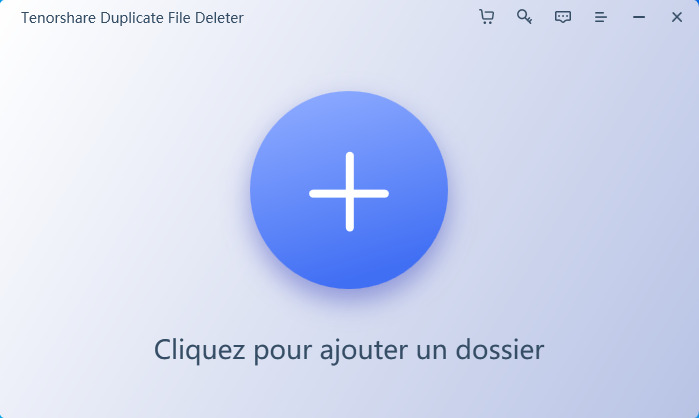
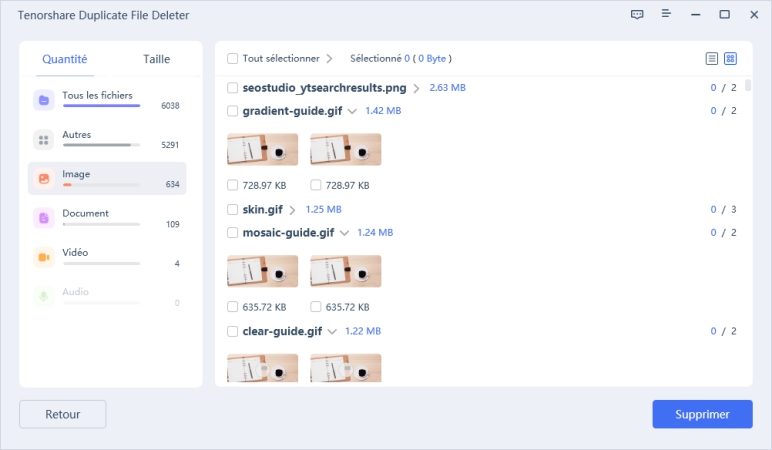

Ainsi, en 3 étapes simples, vous avez transformé votre ordinateur en un espace sans encombrement.
Partie 3 : Comment empêcher Windows Media Player de dupliquer toutes mes chansons dans la bibliothèque
Lorsque vous déplacez des documents multimédia (en particulier des chansons) sur votre PC, leur nom et leurs données restent inchangés dans la bibliothèque de votre ordinateur. Ensuite, lorsque vous sélectionnez une chanson pour la faire jouer à partir de sa nouvelle destination, un double de celle-ci est créé dans votre bibliothèque si l'option "L'ajouter automatiquement à votre bibliothèque quand elle est jouée" est cochée. Cela peut conduire à des situations telles que " Windows Media Player a doublé toutes mes chansons 2018 ", et plus encore. Par conséquent, votre bibliothèque peut rapidement contenir un nombre énorme de chansons dupliquées ou indésirables. Pour empêcher les enregistrements musicaux d'être ajoutés automatiquement à votre bibliothèque :
Étape 1 : Allez dans Options à partir du menu Outils de Windows Media Player.
Étape 2 : Dans l'onglet Lecteur, décochez l'option "Ajouter automatiquement à votre bibliothèque quand elle est jouée".
Questions fréquemment posées sur les chansons en double
1. Comment puis-je me débarrasser des chansons en double ?
Il suffit de cliquer avec le bouton droit de la souris sur un morceau en double pour sélectionner l'option "Afficher le dossier contenant". Vous pouvez alors ouvrir ce dossier spécifique dans l'Explorateur de fichiers pour effacer les doublons. En répétant ce processus, vous pouvez supprimer chacun des fichiers en double.
2. Comment puis-je supprimer les chansons en double dans Windows Media Player Windows 10 ?
Dans Windows Media Player, sélectionnez "Musique" et, dans le menu déroulant, cliquez sur "Trier par" et choisissez le titre. Ensuite, à ce stade, à partir du menu déroulant "Afficher les options", sélectionnez les détails de la chanson. Les chansons seront listées de manière ordonnée, et vous pouvez faire un clic droit et les effacer de votre appareil.
3. Comment importer de la musique dans le lecteur Windows Media 12/11 ?
Étape 1 : Ouvrez Windows Media Player à partir du menu Démarrer et appuyez sur "F3". Il s'agit de la méthode alternative pour ajouter des chansons à votre bibliothèque.
Étape 2 : Cliquez sur le lien des Options avancées et appuyez sur le bouton " Ajouter ".
Étape 3 : Allez dans le dossier qui contient les enregistrements musicaux que vous souhaitez ajouter.
Étape 4 : Cliquez sur "OK", et Windows Media Player ajoutera tous les enregistrements musicaux à votre bibliothèque à partir de là.
4. Quel est le meilleur outil de suppression des chansons en double ?
4DDiG Duplicate File Deleter est le meilleur outil de suppression de chansons en double, et une réponse parfaite à votre question "Windows Media Player duplique toutes mes chansons". Il utilise des algorithmes de recherche avancés pour retrouver les fichiers en double sur votre appareil.
Conclusion :
La suppression des fichiers en double de vos appareils libère de l'espace, et vous évitera de perdre votre temps à rechercher votre morceau préféré. Dans cet article, nous avons mentionné toutes les techniques qui peuvent résoudre votre problème "Windows 10 Media Player a doublé toutes mes chansons". Téléchargez 4DDiG Duplicate File Deleter pour vous débarrasser immédiatement du problème "Windows Media Player a doublé toutes mes chansons" !